Poner a prueba un conector en la certificación
Nota
Este tema contiene información para certificar conectores personalizados en Azure Logic Apps, Power Automate y Power Apps. Asegúrese de leer Proceso de certificación de editor verificado o Proceso de certificación de editor independiente para entender el proceso.
Durante la certificación, implementaremos el conector personalizado en nuestra región de Vista previa, donde tendrá que validar su funcionalidad y contenido.
Crear un entorno en la región de vista previa
Deberá crear un entorno en la región Versión preliminar (Estados Unidos) para realizar pruebas detalladas antes de implementar el conector en todas las regiones públicas.
Importante
Si es un editor interno de Microsoft, no necesita crear un entorno. Utilice Productividad personal de MS (msdefault) como entorno. Luego vaya a Probar el conector.
Para crear un entorno:
Asegúrese de tener una licencia o licencia de prueba de Power Automate o Power Apps, o una suscripción al Plan Desarrollador.
Si aún no tiene una licencia, puede usar la prueba de Power Apps que encontrará en la página de prueba de Power Apps. Utilice una cuenta de Microsoft profesional o educativa para iniciar sesión y registrarse. Los entornos de prueba expiran después de 30 días. Deberá volver a crear el entorno con una nueva licencia en el futuro.
Como alternativa, puede utilizar el Plan Desarrollador para crear y probar aplicaciones para validarlas antes de la producción. Este servicio es una suscripción gratuita de por vida sin fecha de vencimiento.
En la esquina superior izquierda, seleccione Entornos > Nuevo.
Escriba un nombre para su entorno de prueba.

Si tiene una licencia de prueba, seleccione Prueba como tipo de entorno. Si tiene cualquier otra licencia de Power Automate, seleccione Producción. No seleccione Espacio aislado.
Si desea averiguar su tipo de licencia, vaya a Comprobar la designación de la licencia de la aplicación en los detalles de la aplicación.
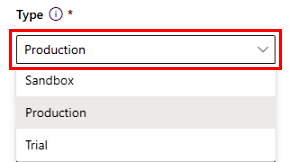
Seleccione Versión preliminar (Estados Unidos): predeterminado como la región, independientemente de la región en la que se encuentre.
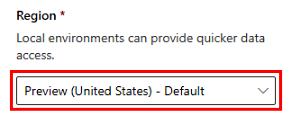
(Opcional) En el campo Propósito, introduzca el propósito del nuevo entorno.
Asegúrese de que la opción ¿Desea crear una base de datos para este entorno? esté establecida en Sí. Usted no necesita crear una base de datos para un entorno de prueba.
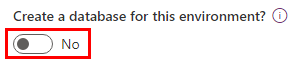
Seleccione Guardar.
Si no puede crear un entorno, comuníquese con el administrador del inquilino.
Probar el conector
Una vez que el conector supere la revisión de certificación, se le notificará que el conector se ha implementado en la región Versión preliminar para realizar las pruebas.
Inicie sesión en Power Automate.
En el menú de la izquierda, seleccione Conectores.
En el panel lateral derecho, busque y seleccione su conector.
Si no ve su conector, asegúrese de que se encuentra en el entorno que creó dentro en la región Vista previa (Estados Unidos).
Importante
Si está probando en Logic Apps, use la ubicación Centro Oeste de EE. UU. cuando crea el grupo de recursos para su prueba.
Si el conector usa autenticación OAuth2, asegúrese de haber proporcionado valores válidos de ClientID y ClientSecret de producción. Si necesita editar esta información, notifíquelo a su contacto de Microsoft.
Asegúrese de que está probando el conector correcto durante este proceso. Debe ser la versión certificada que se ha implementado en la versión preliminar, no su conector personalizado.
Lleve a cabo pruebas exhaustivas para garantizar que el conector esté listo para implementarse en todas las regiones públicas:
Cree nuevos flujos en el entorno.
Pruebe todos los campos y operaciones del conector.
El vínculo Ver documentación no funcionará hasta que el conector se haya implementado completamente en producción.
Cuando la prueba finalice, notifíqueselo a su contacto de Microsoft.
Después de probar su conector
Después de notificar a Microsoft que ha completado las pruebas, Microsoft hará lo siguiente:
Implemente su conector en el nivel Premium en todas las regiones públicas.
- Se espera que este proceso tarde de 5 a 6 semanas.
- Microsoft se implementa de forma incremental en regiones de todo el mundo.
- El nivel Premium no se puede eliminar ni cambiar en ningún momento.
Si hay algún problema, nos pondremos en contacto con usted, así que visite el conector con regularidad.
- Es posible que necesitemos comunicarnos con usted varias veces.
Le enviaremos un correo electrónico con notificaciones de implementación cuando haya un cambio.
Cuando se completa la implementación, cualquier usuario con una licencia de Power Automate podrá utilizar su conector certificado.
Consultar también
Si desea realizar actualizaciones en el conector, vaya a Actualizar el conector certificado.
Proporcionar comentarios
Agradecemos enormemente los comentarios sobre problemas con nuestra plataforma de conectores o nuevas ideas de características. Para enviar comentarios, vaya a Enviar problemas u obtener ayuda con los conectores y seleccione el tipo de comentario.